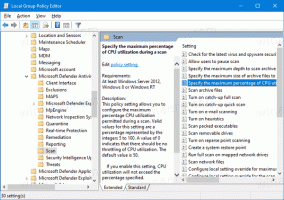ลบจุดคืนค่าระบบใน Windows 10
หากคุณใช้ฟังก์ชัน System Restore ใน Windows 10 เป็นครั้งคราวเพื่อเปลี่ยนระบบปฏิบัติการของคุณกลับเป็นระบบปฏิบัติการที่รู้จักล่าสุด จุดเสถียรเมื่อทำงานอย่างถูกต้อง คุณอาจสนใจที่จะลบจุดคืนค่าเพื่อกู้คืนดิสก์ไดรฟ์ ช่องว่าง. ในบทความนี้เราจะมาดูกันว่าสามารถทำได้อย่างไร
โฆษณา
การคืนค่าระบบไม่ใช่คุณสมบัติใหม่ของ Windows 10 เทคโนโลยีนี้เปิดตัวในปี 2000 พร้อม Windows Millenium Edition ช่วยให้คุณสามารถย้อนกลับระบบปฏิบัติการที่ติดตั้งไปเป็นสถานะก่อนหน้า การคืนค่าระบบจะสร้างจุดคืนค่าซึ่งจะรักษาสถานะการตั้งค่ารีจิสทรี ไดรเวอร์ และไฟล์ระบบต่างๆ ให้สมบูรณ์ ผู้ใช้สามารถย้อนกลับระบบปฏิบัติการไปยังจุดคืนค่าจุดใดจุดหนึ่งได้ หาก Windows 10 ไม่เสถียรหรือไม่สามารถบู๊ตได้
ต่อไปนี้คือหัวข้อที่น่าสนใจที่เกี่ยวข้องกับการคืนค่าระบบ:
- วิธีเปิดใช้งานการคืนค่าระบบใน Windows 10
- เพิ่มความถี่จุดคืนค่าระบบใน Windows 10
- สร้างจุดคืนค่าระบบเมื่อเริ่มต้นระบบใน Windows 10
ตรวจสอบให้แน่ใจว่าบัญชีผู้ใช้ของคุณมี สิทธิ์ของผู้ดูแลระบบ ก่อนดำเนินการต่อ
ในการลบจุดคืนค่าระบบใน Windows 10ให้ทำดังต่อไปนี้
- เปิด พรอมต์คำสั่งที่ยกระดับ.
- พิมพ์หรือคัดลอกและวางคำสั่งต่อไปนี้:
vssadmin รายการเงา
ในผลลัพธ์ คุณจะเห็นรายการจุดคืนค่าที่มีอยู่ในอุปกรณ์ของคุณ
- หากต้องการลบจุดคืนค่าเฉพาะ ให้พิมพ์คำสั่งต่อไปนี้:
vssadmin ลบเงา /Shadow={shadow copy ID}
แทนที่ส่วน {shadow copy ID} ด้วยค่าที่เหมาะสมจากขั้นตอนก่อนหน้า ตัวอย่างเช่น คำสั่งสามารถมีลักษณะดังนี้:vssadmin ลบเงา /Shadow={0bf10824-d71f-47c4-b942-343396d8f1f1}
ในการลบจุดคืนค่าทั้งหมดใน Windows 10ให้ทำดังต่อไปนี้
- กด ชนะ + NS คีย์ร่วมกันบนแป้นพิมพ์ กล่องโต้ตอบเรียกใช้จะปรากฏขึ้น พิมพ์ข้อมูลต่อไปนี้ในกล่อง Run:
การป้องกันคุณสมบัติของระบบ

- กล่องโต้ตอบคุณสมบัติของระบบจะปรากฏขึ้นพร้อมกับแท็บการป้องกันระบบที่ทำงานอยู่ คลิกปุ่มกำหนดค่าเพื่อเปิดหน้าต่างต่อไปนี้:

- ที่นี่ ให้คลิกปุ่มลบ

- ในกล่องโต้ตอบถัดไป ให้คลิก "ดำเนินการต่อ" เพื่อยืนยันการดำเนินการ การดำเนินการนี้จะลบจุดคืนค่าทั้งหมด
หรือคุณสามารถใช้เครื่องมือคอนโซล vssadmin ได้ดังนี้
- เปิด พรอมต์คำสั่งที่ยกระดับ.
- หากต้องการลบจุดคืนค่าทั้งหมด ให้พิมพ์คำสั่งต่อไปนี้:
vssadmin ลบเงา /allยืนยันการดำเนินการและคุณทำเสร็จแล้ว
เคล็ดลับ: คุณสามารถลบจุดคืนค่าได้โดยไม่ต้องแจ้งโดยเพิ่มอาร์กิวเมนต์บรรทัดคำสั่ง /quiet ให้กับคำสั่งด้านบน คำสั่งจะมีลักษณะดังนี้
vssadmin ลบเงา /all /quiet
หากต้องการลบทั้งหมดยกเว้นจุดคืนค่าระบบล่าสุดใน Windows 10ให้ทำดังต่อไปนี้
- เปิด การล้างข้อมูลบนดิสก์ในโหมดไฟล์ระบบ (ในฐานะผู้ดูแลระบบ) เคล็ดลับ: ดู วิธีเปิดแอพในฐานะผู้ดูแลระบบ.
- เลือกไดรฟ์ที่คุณต้องการล้างข้อมูลทั้งหมด ยกเว้นจุดคืนค่าล่าสุด
- สลับไปที่แท็บ "ตัวเลือกเพิ่มเติม"
- ในส่วน System Restore and Shadow Copies ให้คลิกที่ Clean up... จากนั้นให้ยืนยันการดำเนินการโดยกดปุ่ม Delete

- ตอนนี้คุณสามารถคลิกยกเลิกเพื่อปิดการล้างข้อมูลบนดิสก์โดยไม่ต้องดำเนินการล้างข้อมูลบนดิสก์ที่เหลือ เว้นแต่คุณต้องการทำเช่นนั้น
แค่นั้นแหละ.